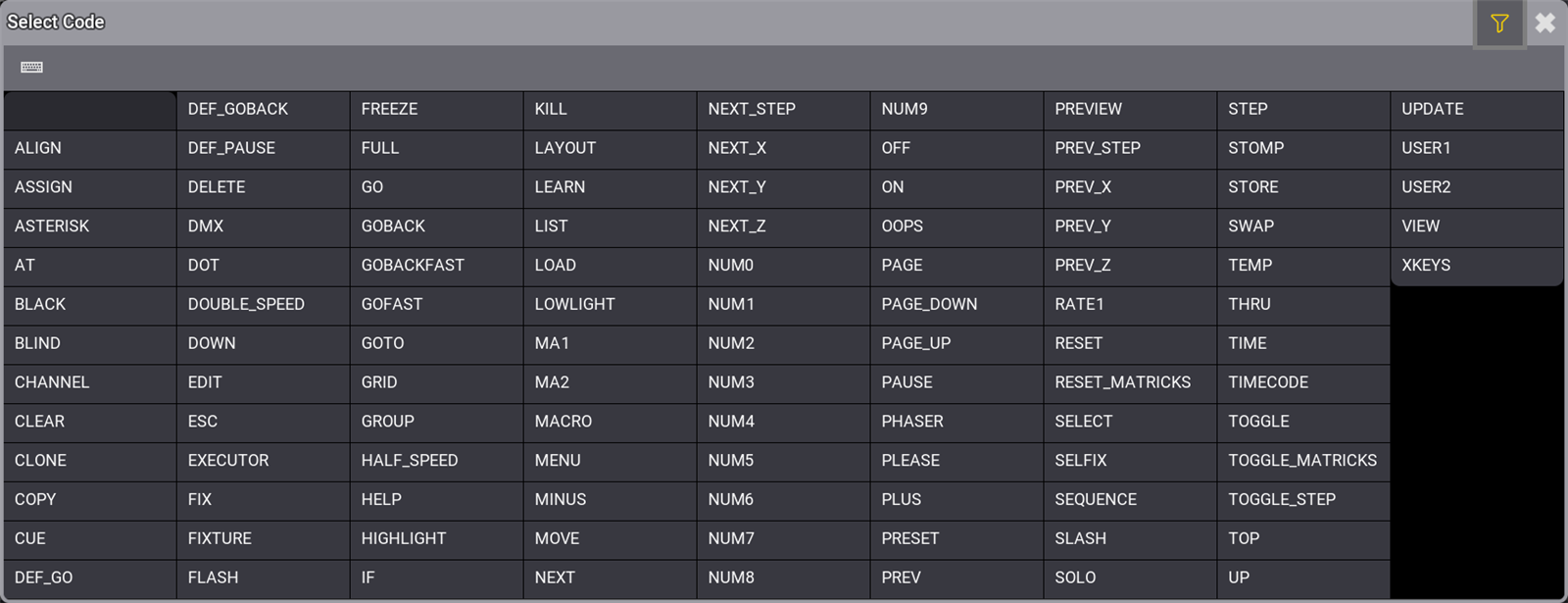Quickey Editor
- Quickey Editor を開くには、空のプール・オブジェクトで Swipey コマンドを開いて Edit を選びます。
- Quickey Editor が開きます。
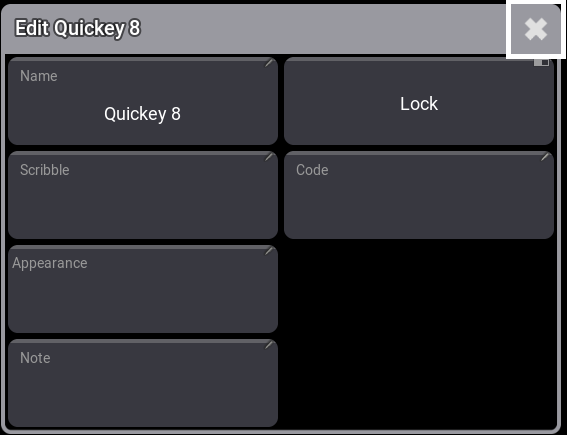
ヒント
既存の Quickey を編集するには、Quickey Pool Settings で CLI を有効にするか、コマンドラインを用います(例: Edit Quickey 1)。
既存の Quickey を編集するには、Quickey Pool Settings で CLI を有効にするか、コマンドラインを用います(例: Edit Quickey 1)。
Quickey Editor では、以下の6つの設定を行えます。
- Name:
プール・オブジェクトの名前です。
最初に Code を選択すると、その機能名が取り入れられます。
- Scribble:
プール・オブジェクトにスクリブルを割り当てます。詳しくは スクリブル を参照してください。
- Appearance:
プール・オブジェクトにアピアランスを割り当てます。詳しくは アピアランス を参照してください。
- Note:
プール・オブジェクトに対する注記を編集します。詳しくは ノート を参照してください。
- Lock:
有効にすると、プール・オブジェクトがロックされて変更できなくなります。
- Code:
コード一覧が開きます。
Quickey Editor で Code をタップすると、Select Code ポップアップ(コード一覧)が開きます。![]() をタップして機能名を入力すると、コード一覧を絞り込めます。
をタップして機能名を入力すると、コード一覧を絞り込めます。
個々の機能については、キー を参照してください。